상품소개, 맛집리뷰, 정보성 포스팅, 시사이슈… 주제에 따라 보는 사람들의 성향이 다르고 방문자 집단에 맞는 가독성 높은 글자수가 각기 다르다.
예를 들어, 결말 해석이 어려운 영화 리뷰라면 여러가지 의견을 꼼꼼하게 적어주고 그 중 가장 합리적인 결론을 도출하도록 다소 길더라도 이해가 잘 되게 작성해야 하겠다. 반면에 무언가 문제해결 방법을 찾는 사람에게는 쓸데없는 잡설을 구구절절 늘어놓아서 스크롤을 내려버리게 하지말고 핵심이 빨리 전달되는 선에서 분량을 조절해야 한다.
그래서 블로그 글쓸때 적정 글자수로 작성하기 위해 중간중간 체크해보는 경우가 있다. 미리 글의 종류에 따라 1500자 쓰겠다, 3000자 쓰겠다고 정해놓고 글을 쓰는 경우이다.
글자수 체크하는 대표적인 방법은 내가 직접 제작한 글자수/단어수 계산기에 입력하는 것이다. 텍스트 입력창이 나오고 여기에 복사해서 붙여넣으면 공백 포함/미포함 글자수가 바로 확인된다.
네이버 글자수 세기를 종종 이용하다가 요즘에는 꼭 사용하는 프로그램이 있는데, 바로 구글 독스이다. 마찬가지로 글자수 세기 기능을 제공하면서 여기에 붙여놓은 글들은 임시저장 해놓는 효과도 있어서 애용하고 있다.
티스토리 에디터 자체에도 임시저장 기능이 있어서 보관해 놓으면 웹과 모바일 어플간에 연동이 된다. 하지만 이번 카카오 데이터센터 화재사건도 있고 영 신뢰가 안간다. 어떤 글을 써야지 생각하고 제목과 개요 정도만 보관하는 목적으로는 티스토리 에디터의 임시저장 기능을 사용하지만, 장문의 글은 여기에 임시저장하면서 작성하기에는 불안하다.
구글독스를 즐겨찾기 해놓고 스마트폰에도 어플을 깔아놓고 이용중이다. 바로가기 링크를 통해 PC에서도 이용 가능하다.
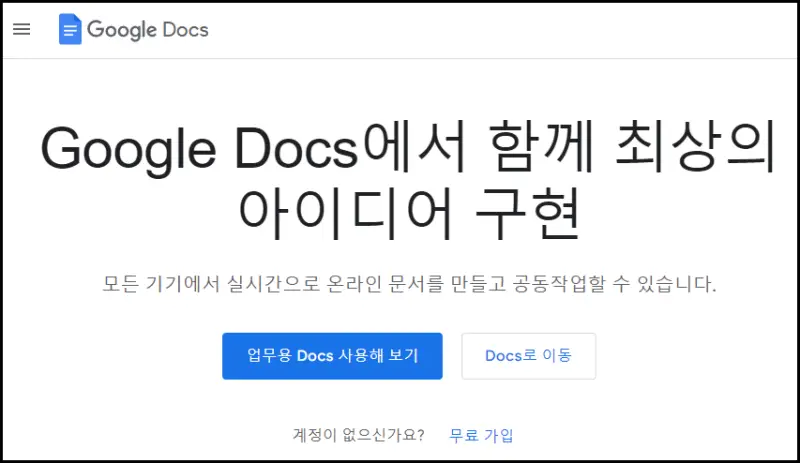
들어가서 업무용 Docs 사용해보기를 누를 필요는 없고 그냥 Docs로 이동을 누른다. 로그인은 구글 계정으로 로그인 해주면 된다.
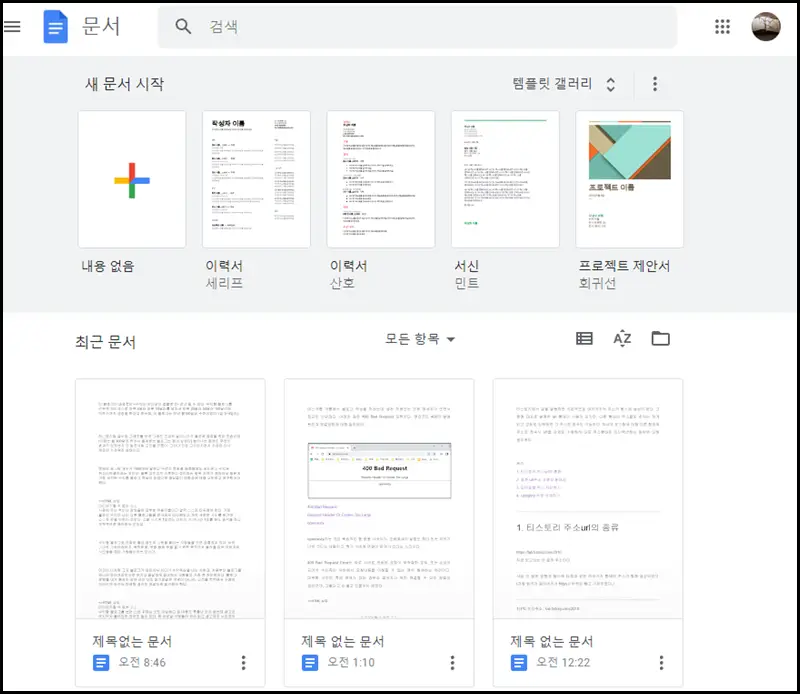
구글독스 접속하면 이런 화면이 나온다. 여기서 새 문서 시작 + 버튼을 누르고, 새로운 문서창이 뜨면 작성한 글을 붙여넣고 메뉴에서 도구-단어수를 선택하면 글자수 확인을 할 수 있다.
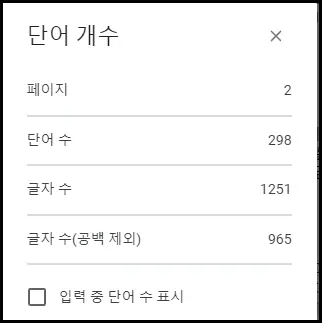
구글 독스 에서도 네이버와 마찬가지로 공백포함/미포함 글자수가 각각 표시된다. 두 가지에 같은 내용을 붙여넣고 테스트해 보았는데 서로간에 차이는 없이 똑같았다.
이렇게 글자수 체크를 하려고 내용을 붙여넣은 뒤, 확인 후 그냥 창을 닫아버리거나 스마트폰에서는 어플을 종료시켜버려도 내용이 저장되어 있다. 임시저장 버튼같은 것을 누르지 않아도 제목없음 상태로 저장이 되어 있으니 혹시나 나중에 이때의 내용을 다시 사용하고 싶은 경우 백업 공간으로써의 기능도 하게된다.
아예 작성도 구글독스에서 중간중간 글자수 체크하면서 하고 작성이 끝나면 (글자서식 html 붙지 않도록 메모장을 거친 뒤) 티스토리로 가져와서 업로드만 해도 괜찮다.
어플 이름은 갤럭시 기준 <문서>라서 docs, 독스로 검색하면 찾아지지가 않았다. 문서 어플을 미리 홈화면 눈에 잘 띄는 곳에 배치해놓고 이동중에 스마트폰으로 글을 쓰는 경우 유용하게 활용하고 있다. 당연히 브라우저 웹사이트와 모바일 어플 버전간에 실시간 동기화로 연동도 된다.
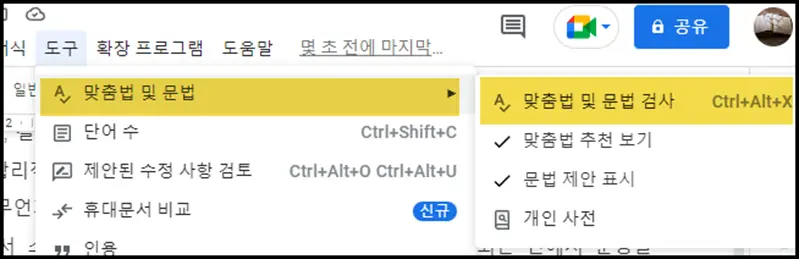
또 한가지는 구글독스에서 맞춤법 검사도 이용할 수 있다. 도구에서 맞춤법 및 문법검사를 해서 오타난 부분 혹은 잘못 쓴 부분을 수정해줄 수 있다.
문법과 맞춤법을 잘 맞춰서 쓰는것은 검색엔진의 수집에 도움이 되는 일이고, 따라서 구글 SEO를 위해 권해지는 방법이기도 하다. 그래서 글자수/맞춤법 두 가지 기능을 이용하면서 아예 구글독스 상에서 블로그 쓸 글을 작성하는게 검사한다고 또 번거롭게 복붙할 필요도 없고 편리하다. 이 두가지 단축키정도는 알아놓고 쓰면 훨씬 빠르다.
<구글독스 단축키>
맞춤법 검사 : Ctrl + Alt + X
글자수 세기 : Ctrl + Shift + C
구글 독스, 스프레드시트, 프레젠테이션이 있는데 각각 마이크로소프트 오피스의 워드, 엑셀, 파워포인트에 해당하는 기능을 제공한다. 구글독스 이용해서 더 편리하고 재밌게 빡포스팅 해야겠다.
